DCP-T520W
ЧЗВ и отстраняване на неизправности |
Има заседнала хартия в устройството, когато се използва стандартната тава за хартия (Засядане на хартия)
Ако използвате мултифункционалната тава 
 Свързана информация: Хартията е заседнала вътре и в мултифункционалната тава (Заседнала хартия/Засядане E вътре/МФ)
Свързана информация: Хартията е заседнала вътре и в мултифункционалната тава (Заседнала хартия/Засядане E вътре/МФ)
- Изключете устройството от електрическия контакт.
- Издърпайте тавата за хартия (1) извън устройството.
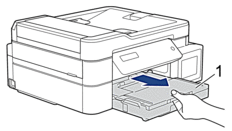
- Издърпайте двете зелени лостчета в устройството, за да освободите заседналата хартия.

- Внимателно извадете заседналата хартия (1) от устройството.

- Непременно погледнете внимателно във вътрешността (1) за остатъци от хартия.

- Поставете двете си ръце под пластмасовите палци от двете страни на устройството, за да повдигнете капака на скенера (1) в отворено положение.

- Внимателно извадете заседналата хартия (1) от устройството.

- Ако има останала хартия в тази зона, преместете печатащата глава (при необходимост), за да я извадите. Уверете се, че в ъглите на устройството (1) и (2) не е останала заседнала хартия.
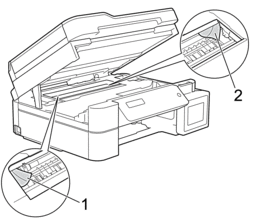
- ВАЖНО
-
- НЕ докосвайте лентата на кодиращото устройство – тънка пластмасова лента, която преминава през средата на устройството (1). В противен случай устройството може да се повреди.

- Ако печатащата глава е в десния ъгъл, както е показано на илюстрацията (2), не можете да я преместите. Следвайте тези стъпки:
- Затворете капака на скенера и след това свържете отново захранващия кабел.
- Отворете капака на скенера отново и задръжте натиснат бутона Stop/Exit (Стоп/Излез), докато печатащата глава се премести в центъра.
- Изключете устройството от източника на захранване и извадете заседналата хартия.
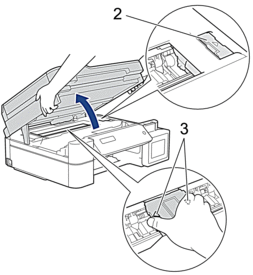
- Ако има заседнала хартия под печатащата глава, изключете устройството от захранването и преместете печатащата глава, за извадите хартията.
Хванете вдлъбнатите области с триъгълните знаци, както е показано на илюстрацията (3), за да преместите печатащата глава.
- Ако върху кожата или дрехите ви попадне мастило, веднага го измийте със сапун или миещ препарат.
- Внимателно затворете капака на скенера с две ръце.

- Стиснете двете лостчета (1) и след това отворете преградата за отстраняване на заседнала хартия от задната страна на устройството.

- Внимателно извадете заседналата хартия от устройството.

- Затворете преградата за отстраняване на заседнала хартия. Уверете се, че капакът е затворен изцяло.

- Пъхнете докрай тавата за хартия обратно в устройството.

- Придържайки тавата за хартия в устройството, издърпайте опората за хартия (1), докато щракне, и след това отворете капака й (2).

- Включете отново захранващия кабел.
Допълнителни операции за изчистване на заседнала хартия
Ако съобщението за грешка на LCD дисплея продължава да се показва и имате непрекъснато проблеми със засядане на хартията, направете следното:
- Изключете устройството от електрическия контакт и отворете капака на слота за ръчно подаване.
- Заредете един лист дебела хартия с размер A4 или Letter, например гланцова хартия, в слота за ръчно подаване. Вмъкнете хартията дълбоко в слота за ръчно подаване.

- Включете отново захранващия кабел.
Хартията, която сте поставили в слота за ръчно подаване, ще премине през устройството и ще излезе. Ако дебелият лист избута заседнала хартия навън, отстранете я.

